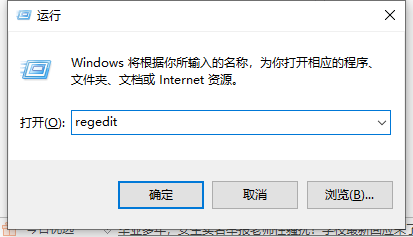
电脑截屏是我们常常会涉及到的电脑操作,截图可以把我们认为重要的一些信息保存下来。不过最近有使用win7系统的用户反映自己的电脑截屏就会黑屏是什么情况,不知道该如何解决。下面小编就教下大家win7电脑截屏就会黑屏的解决方法。
1、有些硬件方法的原因也会导致电脑截图就黑屏,比如说外部电源功率不足,造成一些老显示器或一些耗电功率大的显示器不能正常启动,是显示器自身故障引起的黑屏故障原因之一。或者外部电源电压不稳定,过高过低都可能造成显示器不工作。硬件问题的话就需要送修。
2、下面来看看软件问题要怎么解决。按Win+R键,打开运行,输入regedit,点击确定。
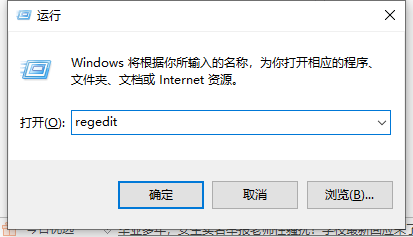
3、在打开的注册变编辑器窗口中,展开至HKEY_LOCAL_MACHINE\SYSTEM\CurrentControlSet\Control\GraphicsDrivers\DCI,在右侧找到并双击打开“Timeout”。
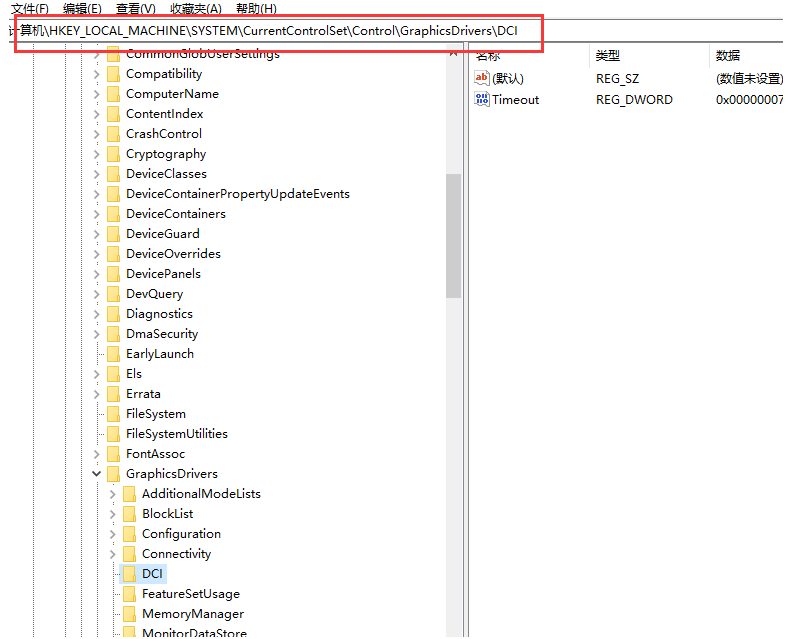
4、在弹出的窗口中,将数值数据修改为0,点击确定。然后再退出注册表即可。
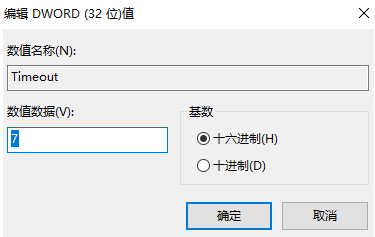
以上就是电脑截图显示黑屏的解决方法啦,希望能帮助到大家。






 粤公网安备 44130202001059号
粤公网安备 44130202001059号